Beheben Sie den Fehler 0x800f0806 beim Herunterladen oder Installieren von Windows 11-Updates

Wir sehen oft Updates für Windows, die Sicherheitsupdates, Fehlerbehebungen und neue Funktionen enthalten. Was auch immer es ist, sie können automatisch und manuell heruntergeladen und installiert werden, wenn wir möchten. Die meisten Benutzer können Windows-Updates problemlos automatisch auf ihren PCs installieren. Einige Benutzer stoßen beim Herunterladen oder Installieren von Windows-Updates auf Fehler. Sie können sie einfach beheben und mit der Installation von Updates fortfahren. Wenn beim Installieren von Windows 11-Updates der Startfehler 0x800f0806 auftritt , ist diese Anleitung für Sie. Wir haben mehrere Lösungen, die Ihnen helfen, den Fehler 0x800f0806 zu beheben. Viele Leute sind auf diesen Fehler gestoßen, als sie auf Windows 11 Version 22H2 aktualisiert haben.
Beheben Sie den Fehler 0x800f0806 beim Herunterladen oder Installieren von Windows 11-Updates
Einige Benutzer sehen sich beim Herunterladen und Installieren von Windows 11-Updates auf ihrem PC mit dem Download-Fehler 0x800f0806 konfrontiert. Wenn Sie mit demselben Problem konfrontiert sind, können Ihnen die folgenden Methoden helfen, es zu beheben und die Installation von Updates ohne Fehler oder Probleme fortzusetzen.
- Starten Sie Ihren Computer neu und versuchen Sie es erneut.
- Führen Sie die Windows Update-Problembehandlung aus
- Ausführen eines SFC- und DISM-Scans
- Konfigurieren von Windows Update-Diensten
- Setzen Sie Windows Update-Komponenten zurück
- Updates manuell herunterladen und installieren
Lassen Sie uns in die Details jeder Methode eintauchen und das Problem beheben.
1] Starten Sie Ihren Computer neu und versuchen Sie es erneut.
Die häufigste Lösung für alle gängigen Probleme in Windows besteht darin, Ihren Computer neu zu starten und es erneut zu versuchen. Wenn beim Aktualisieren von Windows 11 der Startfehler 0x800f0806 angezeigt wird, versuchen Sie, Ihren PC neu zu starten, und prüfen Sie, ob das Problem dadurch behoben wird.
2] Führen Sie die Windows Update-Problembehandlung aus.
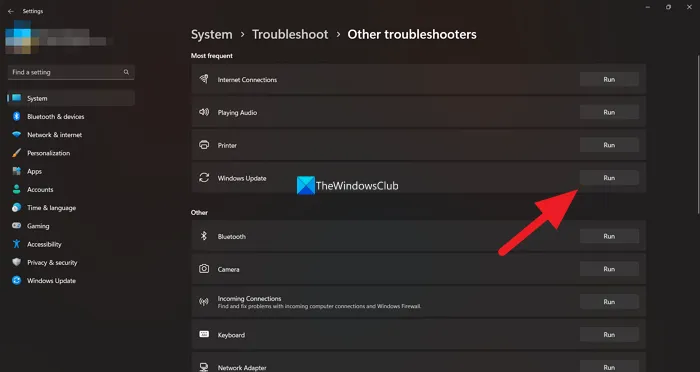
Windows wird mit einer Reihe von Tools zur Fehlerbehebung geliefert, mit denen Sie fast alle Probleme lösen können, die häufig auf einem PC auftreten. Es gibt auch eine Problembehandlung für Windows-Updates. Da der Fehler mit Windows Update zusammenhängt, müssen Sie die Windows Update-Problembehandlung ausführen, die in Ihren PC-Einstellungen verfügbar ist.
Um die Problembehandlung für Windows Update auszuführen,
- Öffnen Sie die App „Einstellungen “ mit der Tastenkombination „Win+I“.
- Unter dem Systemmenü sehen Sie eine Registerkarte Fehlerbehebung . Hier drücken.
- Klicken Sie dann auf „ Andere Fehlerbehebungen “.
- Sie werden dort viele Fehlerbehebungen zusammen mit Windows Update sehen . Klicken Sie daneben auf die Schaltfläche Ausführen und befolgen Sie die Anweisungen auf dem Bildschirm, um die Fehlerbehebung abzuschließen und die Probleme zu beheben, die den Fehler 0x800f0806 verursachen.
3] Führen Sie einen SFC- und DISM-Scan durch
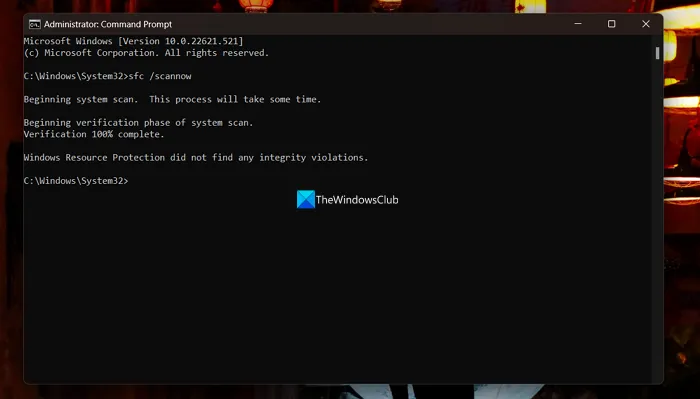
Systemdateien oder Bilddateien auf Ihrem PC sind möglicherweise beschädigt. Oder es fehlen sogar die notwendigen Dateien, um nach Windows-Updates zu suchen und diese auszuführen. Zuerst müssen Sie einen SFC-Scan ausführen, um Probleme mit Systemdateien zu beheben, und dann einen DISM-Scan ausführen, um Probleme mit Windows-Images zu beheben.
Um einen SFC- und DISM-Scan auszuführen,
- Klicken Sie auf das Startmenü und geben Sie cmd ein . In den Ergebnissen sehen Sie die Befehlszeile.
- Klicken Sie auf „Als Administrator ausführen“ , um eine Eingabeaufforderung mit erhöhten Rechten zu starten.
- Geben Sie nun ein
sfc /scannowund drücken Sie die Eingabetaste. Es führt einen SFC-Scan durch, der fehlende oder beschädigte Systemdateien findet und automatisch repariert. Sie sehen den Exit-Status in der Befehlszeile selbst. - Nachdem Sie den SFC-Scan abgeschlossen haben, geben Sie ein
Dism /Online /Cleanup-Image /RestoreHealthund drücken Sie die Eingabetaste , was direkt zu einem Fix und nicht zu einem Scan oder einer Plausibilitätsprüfung führt. Wenn es Probleme mit dem Windows-Image gibt, werden diese automatisch behoben.
4] Konfigurieren von Windows Update Services
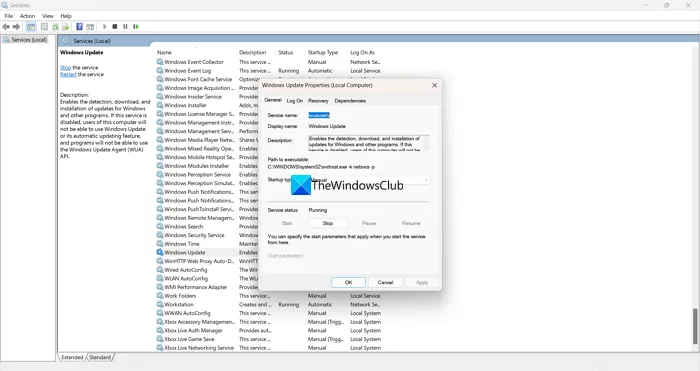
In Windows sind verschiedene Dienste verfügbar, die zu unterschiedlichen Funktionen des PCs führen. Der Windows Update-Dienst ist einer dieser Dienste, der sich um Windows-Updates kümmert. Sie müssen den Windows Update-Dienst stoppen und die Komponenten des SoftwareDistribution-Ordners entfernen und dann den Windows Update-Dienst neu starten, um den Fehler 0x800f0806 zu beheben.
Um die Windows Update-Dienste zu deaktivieren,
- Drücken Sie Win + R auf Ihrer Tastatur, geben Sie services.msc ein und drücken Sie die Eingabetaste.
- Das Servicefenster wird geöffnet . Suchen Sie Windows Update in der Liste der Dienste und doppelklicken Sie darauf oder klicken Sie mit der rechten Maustaste darauf. Wählen Sie dann Stopp .
- Öffnen Sie nun das Windows-Installationsverzeichnis auf Ihrem PC (Laufwerk C) und öffnen Sie den Windows-Ordner. Suchen Sie den Ordner SoftwareDistribution und öffnen Sie ihn. Entfernen Sie die DataStore- und Download-Ordnerkomponenten im SoftwareDistribution-Ordner und akzeptieren Sie die UAC-Eingabeaufforderungen, um mit der Entfernung fortzufahren.
- Öffnen Sie dann erneut das Fenster Dienste und starten Sie den Windows Update-Dienst neu, indem Sie Start auswählen .
Prüfen Sie, ob dies hilft, den Download-Fehler zu beheben.
5] Windows Update-Komponenten zurücksetzen
Eine andere Möglichkeit, den Fehler 0x800f0806 in Windows 11 zu beheben, besteht darin, Windows Update-Komponenten zurückzusetzen. Dieser Vorgang umfasst das Beenden der Windows Update-Dienste, das Löschen der qmgr*.dat-Dateien, das Löschen der Ordner SoftwareDistribution und catroot2, das Zurücksetzen des BITS-Dienstes und des Windows Update-Dienstes auf die Standardeinstellungen, das erneute Registrieren der mit Windows Update verbundenen BITS- und DLL-Dateien, das Löschen falsche Registrierung. ändern, Winsock zurücksetzen und schließlich den Windows Update-Dienst neu starten.
6] Updates manuell herunterladen und installieren
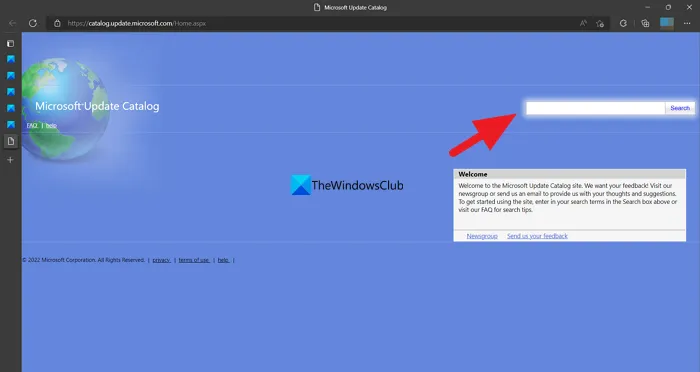
Wenn Ihnen keine der oben genannten Methoden geholfen hat, den Fehler 0x800f0806 zu beheben, müssen Sie die erforderlichen Dateien manuell herunterladen und installieren. Die Update-Dateien sind im Microsoft Update-Katalog verfügbar. Sie können einfach die Microsoft Update-Katalog-Website besuchen, nach Updates anhand ihrer Version oder Update-Nummer suchen und sie herunterladen. Danach können Sie die Datei ganz normal als Installer ausführen.
Wenn dieses Problem beim Aktualisieren von Windows 11 auf Windows 11 2022 Update auftritt, empfehlen wir Ihnen, den Windows 11-Setup-Assistenten zu verwenden, um dasselbe zu tun.
Dies sind verschiedene Möglichkeiten, den Startfehler 0x800f0806 in Windows 11 zu beheben.
Wie behebt man den Windows Update 11-Fehler?
Sie können den Windows 11-Aktualisierungsfehler auf viele Arten beheben. Zunächst müssen Sie die Windows Update-Problembehandlung ausführen, die in der App „Einstellungen“ auf Ihrem PC verfügbar ist. Wenn der Fehler dadurch nicht behoben wird, können Sie einen SFC- und DISM-Scan ausführen, den SoftwareDistribution-Ordner bereinigen, Windows Update-Komponenten zurücksetzen und das Update manuell installieren, wenn alles andere fehlschlägt.
Warum wird das kumulative Update nicht installiert?
Die zum Herunterladen und Installieren des kumulativen Updates erforderlichen Dateien sind möglicherweise beschädigt oder fehlen, oder der Windows Update-Dienst wurde angehalten, Antivirus hält ihn möglicherweise an usw. Sie können sie leicht beheben, indem Sie die Windows Update-Problembehandlung, SFC und einen DISM-Scan ausführen , Starten des Windows Update-Dienstes usw.
Quelle: Der Windows-Club



Schreibe einen Kommentar